Компьютеры - многозадачные устройства, сочетающие в себе различные опции, настройки и функции. С любой операционной системой необходимо уметь работать, иначе у пользователя могут возникнуть серьезные проблемы. Сегодня постараемся выяснить, как повернуть экран на ноутбуке на 90 градусов. Эта задача решается всего за несколько секунд. Главное - знать, как действовать в том или ином случае. Даже начинающий ПК-пользователь сможет быстро добиться желаемой цели по развороту экрана на компьютере.
Функциональное меню
Как повернуть экран ноутбука на 90 градусов? Справиться с этой задачей можно по-разному. Далее постараемся изучить все существующие подходы к решению подобной операции.
Начнем с самого просто. Разворот экрана ОС - это стандартная настройка. И управлять ей можно при помощи функционального меню операционной системы.
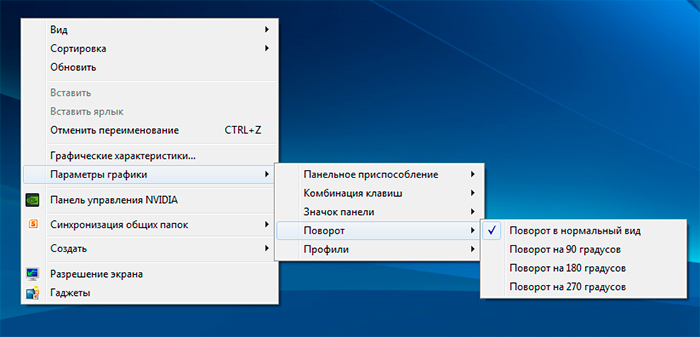
Чтобы воспользоваться подобным приемом, рекомендуется:
- Кликнуть по пустому пространству на рабочем столе ПКМ.
- Навести курсор на надпись "Параметры графики".
- Установить мышку на раздел "Поворот...".
- Кликнуть по строчке с необходимым углом поворота рабочего стола.
Вот и все. Как только операция пройдет стадию обработки, рабочий стол развернется. Быстро, просто, удобно! А главное, данный прием не требует никаких дополнительных программ.
Персонализация
Настройки экрана - это персонализированные параметры. Интересно, как повернуть экран на ноутбуке на 90 градусов?
Некоторые юзеры прибегают к помощи пункта меню "Персонализация" для успешного завершения операции. Чтобы воспользоваться подобным приемом, никаких дополнительных программ устанавливать не требуется.
Инструкция по развороту экрана будет выглядеть следующим образом:
- Вызвать функциональное меню на рабочем столе "Виндовс".
- Кликнуть по строчке "Разрешение экрана". Можно сначала выбрать "Персонализация", а затем уже перейти в "Разрешение".
- Развернуть выпадающий список под названием "Ориентация".
- Выставить параметр "Портретная (перевернутая)".
- Сохранить соответствующие изменения.
Что теперь? Можно привыкать к развернутому рабочему столу. Аналогичным образом осуществляется возврат экрана в первоначальное положение.
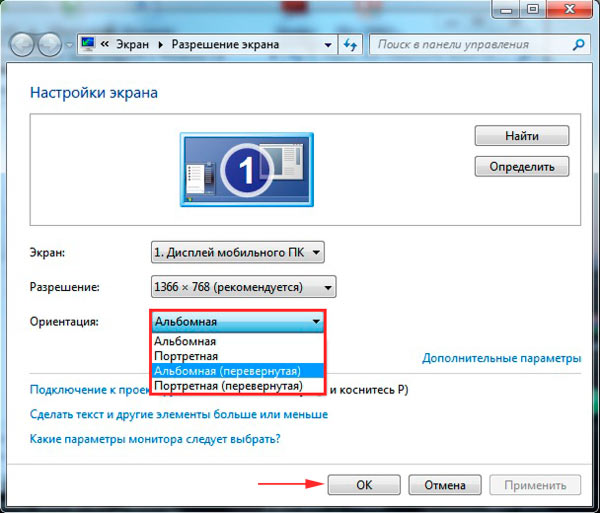
Встроенный адаптер Intel
Все еще интересно, как повернуть экран на ноутбуке в Windows 10 на 90 градусов? Некоторые предпочитают пользоваться настройками видеокарты. У лэптопов, как правило, есть встроенный адаптер Intel. Он-то и поможет добиться желаемого результата.
Для разворота рабочего стола, нужно придерживаться следующих шагов:
- Открыть графику Intel. Как правило, значок данной утилиты спрятан в системном трее.
- Переключиться в блок "Дисплей", а затем заглянуть в "Основные...".
- Указать настройки разворота экрана.
- Нажать на кнопку "Ок".
Но и это еще далеко не конец. Если официального приложения графики Intel у вас нет, необходимо просто переустановить драйверы, а также инициализировать соответствующую утилиту при необходимости вручную.
Видеокарта NVIDIA
Огромной популярностью на данный момент пользуются видеокарты NVIDIA. И в случае с лэптопами с подобной видеокартой, придется действовать несколько иначе. Для начала необходимо установить драйверы на соответствующее "железо". После этого в ОС должна появиться программа графики видеокарты.
Предположим, данные условия соблюдены. Тогда юзеру придется:
- Нажать на рабочем столе ПКМ.
- Выбрать строчку с подписью "Панель управления NVIDIA".
- Щелкнуть по разделу "Дисплей", находящийся в блоке "Выберите задачу...".
- Выделить пункт меню "Поворот...".
- Выставить необходимые параметры разворота дисплея.
- Кликнуть по элементу управления с надписью "Применить".
Стоит обратить внимание на то, что у некоторых ноутбуков подобных настроек нет. Это вполне нормальное явление. При подобных обстоятельствах лучше просто воспользоваться стандартными возможностями Windows.
Если есть AMD Radeon
Задумываясь над тем, как повернуть экран на ноутбуке на 90 градусов в Windows (XP, 7, 8 и не только), пользователю должен учитывать, что многое зависит от того, какая именно видеокарта стоит у него в лэптопе.
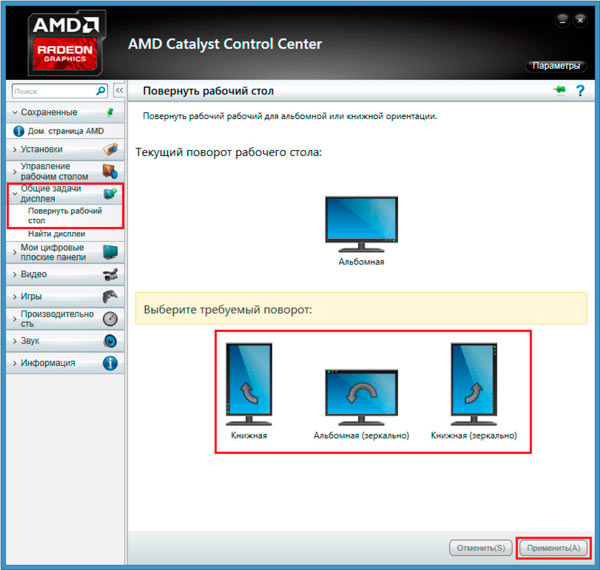
Некоторые компьютеры до сих пор оснащаются графическими адаптерами AMD Radeon. При подобных обстоятельствах юзер может воспользоваться настройками этой видеокарты для разворота рабочего стола.
Руководство по достижению соответствующей цели имеет следующий вид:
- Зайти в "Настройки AMD Radeon". Сделать это предлагается точно так же, как и в случае с NVIDIA.
- Переключиться в пункт меню "Общие задачи...".
- Нажать на блок "Поворот экрана".
- При помощи миниатюр-примеров с подписями указать, как хочется отображать рабочий стол.
- Подтвердить применение указанных корректировок.
В действительности все не так уж и трудно. Как повернуть экран на ноутбуке с "Виндовс 10" на 90 градусов? Можно воспользоваться перечисленными ранее советами. Но они не являются исчерпывающими. Существует еще ряд приемов, помогающий добиваться поставленной изначально задачи.
Windows 10 и стандартные возможности
Графический интерфейс "Виндовс" значительно изменился с приходом Windows 8. И в "Виндовс 10" он тоже новым пользователям ПК может показаться непривычным. Как повернуть экран на ноутбуке на 90 градусов в "Десятке" или "Восьмерке"?
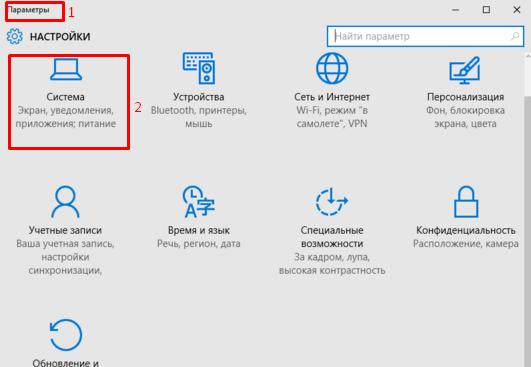
Например, при помощи встроенных настроек. Ранее предложенная инструкция помогает добиться соответствующей цели на Windows 7. В случае с "Виндовс 10", нужно выполнить такие операции:
- Зажать на клавиатуре Win + I.
- Выбрать в появившемся меню блок "Система".
- Кликнуть по "Параметры экрана".
Все, что теперь необходимо сделать - это установить желаемые настройки ориентации рабочего стола.
Важно: попасть в соответствующие настройки можно путем клика по рабочему столу правой кнопкой мыши с последующим выбором "Параметров экрана".
Клавиатурная магия
Задумываясь над тем, как повернуть экран на ноутбуке на 90 градусов в Windows 10, о горячих клавишах забывать не стоит. Они позволяют за несколько секунд добиться желаемого результата. И не нужно осуществлять вход в настройки или приложения видеокарт!
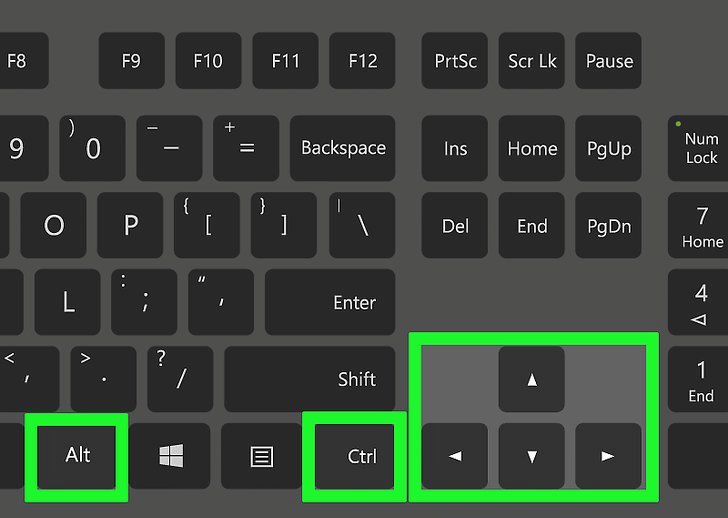
Чтобы успешно повернуть рабочий стол и изменить его ориентацию, нужно зажать Ctrl + Alt + :
- стрелку вниз - для разворота вверх ногами;
- стрелку влево - чтобы повернуть экран на 90 градусов влево;
- стрелку вправо - для разворота на 90 градусов вправо;
- стрелку вверх - чтобы установить изначальные настройки ориентации экрана.
Именно такие сочетания зачастую помогают добиться соответствующего результата за несколько секунд. Ориентацию рабочего стола поменять не так трудно, как может изначально показаться.
Итоги
Мы выяснили, как повернуть экран на ноутбуке на 90 градусов различными способами. Можно было заметить, что все предложенные вниманию решения не требуют от человека никаких особых навыков и знаний. Справиться с этой операцией способны даже начинающие ПК-пользователи.
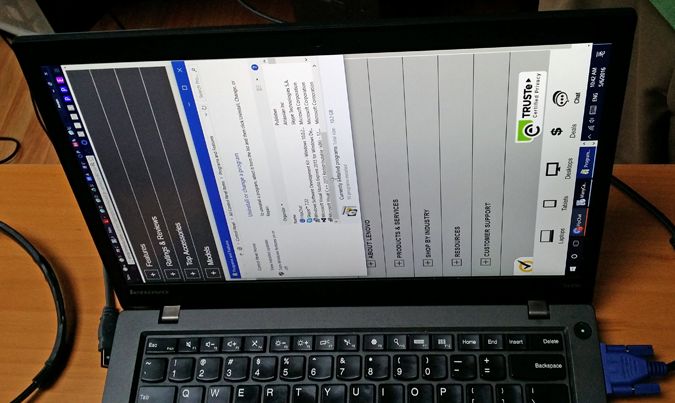
Если возникает необходимость поворота экрана в отдельной программе, нужно внимательно посмотреть настройки соответствующего приложения. Там зачастую есть параметры ориентации рабочей области. Ими нужно воспользоваться для разворота экрана.



























